عملیات با پلاگین در مجموع فرمانده
مجموع فرمانده قدرتمند ترین مدیر فایل است که می توانید اقدامات متعدد در فایل ها و پوشه ها انجام دهید. اما حتی این قابلیت بسیار بزرگ نیز ممکن است با کمک افزونه های خاص از توسعه دهنده برنامه، که در وب سایت رسمی سازنده قرار دارد، گسترش یابد.
افزونه های مشابه برای برنامه های دیگر، افزونه های Total Commander قادر به ارائه ویژگی های اضافی برای کاربران هستند، اما برای افرادی که نیازی به وظایف خاص ندارند، می توان به راحتی عناصر را برای آنها بی فایده نصب کرد، و بنابراین برنامه را با قابلیت های غیر ضروری بارگیری نمی کند.
دانلود نرم افزار Total Commander
انواع پلاگین ها

اول، بیایید نگاه کنیم که چه نوع افزونه هایی برای مجموع فرمانده وجود دارد. چهار نوع پلاگین رسمی برای این برنامه وجود دارد:
- آرشیو پلاگین (با افزونه WCX). وظیفه اصلی آنها ایجاد یا غیرفعال کردن انواع آرشیوهایی است که توسط Toolkit ساخته شده در Total Commander پشتیبانی نمی شود.
- پلاگین های فایل سیستم (پسوند WFX). وظیفه این افزونه ها دسترسی به دیسک ها و سیستم های فایل است که از طریق حالت ویندوز معمولی قابل دسترسی نیستند، مانند Linux، Palm / PocketPC و غیره.
- بیننده پلاگین داخلی (پسوند WLX). این پلاگین ها قادر به مشاهده آن فرمت های فایل هستند که به طور پیش فرض با استفاده از برنامه ساخته شده در بیننده پشتیبانی نمی شوند.
- پلاگین های اطلاعات (پسوند WDX). توانایی مشاهده اطلاعات دقیق تر درباره فایل ها و عناصر سیستم را از ابزار ساخته شده در Total Commander فراهم می کند.
نصب پلاگین ها
پس از اینکه ما پلاگین ها را کشف کردیم، بیایید نحوه نصب آنها را در Total Commander بیابیم.
به بخش "تنظیمات" در منوی بالای صفحه بروید. مورد "تنظیمات" را انتخاب کنید.
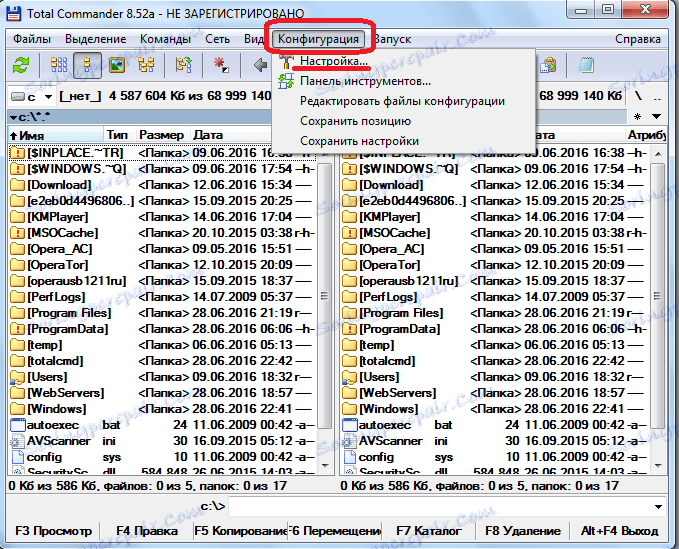
در پنجره ای که ظاهر می شود، به برگه "Plugins" بروید.
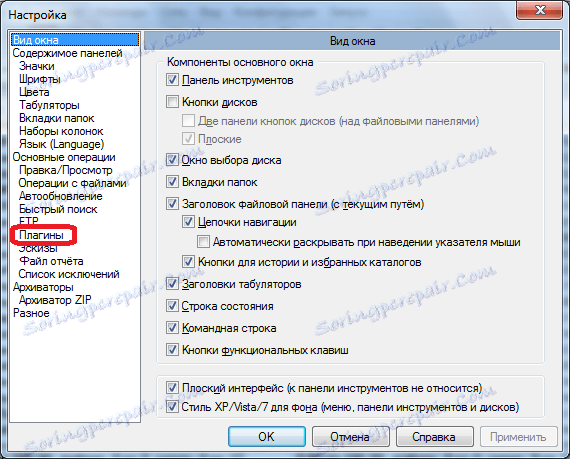
قبل از اینکه ما یک نوع کنترل مرکز افزونه را باز کنیم. برای دانلود و نصب افزونه، روی دکمه "دانلود" کلیک کنید.
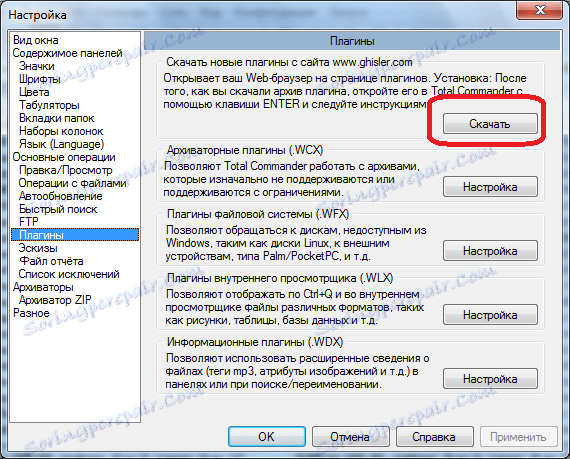
در همان زمان، مرورگر پیش فرض باز می شود، که به صفحه اصلی Total Commander در صفحه با پلاگین های موجود می رود. پلاگین مورد نیاز ما را انتخاب می کنیم و پیوند آن را دنبال می کنیم.
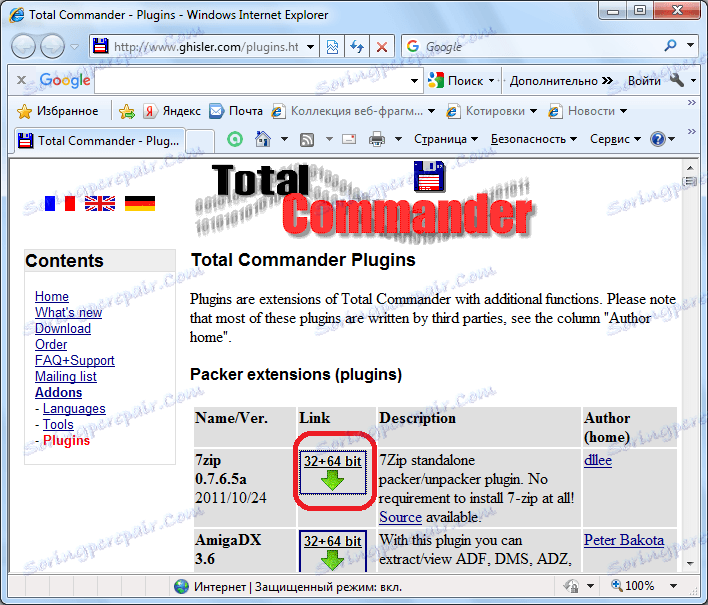
دانلود فایل نصب افزونه شروع می شود. پس از دانلود، از طریق Total Commander لازم است تا دایرکتوری محل خود را باز کنید و نصب را با فشار دادن کلید ENTER بر روی صفحه کلید کامپیوتر آغاز کنید.
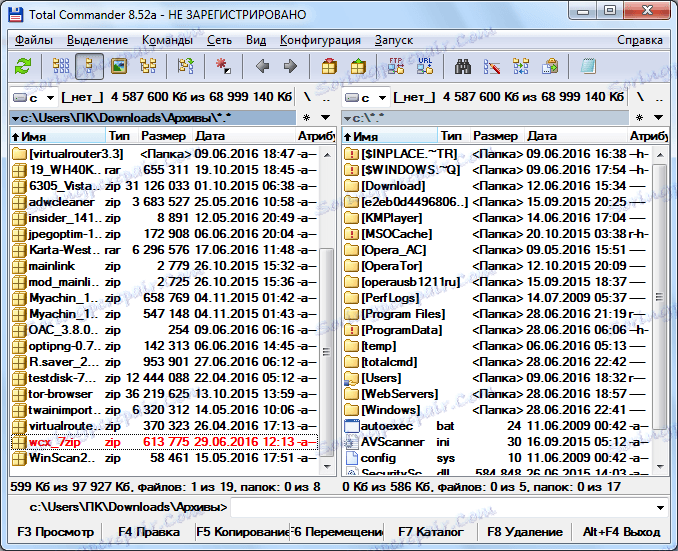
پس از آن یک پنجره پاپ آپ ظاهر می شود که درخواست تایید می کند که شما واقعا می خواهید این پلاگین را نصب کنید. روی "بله" کلیک کنید.
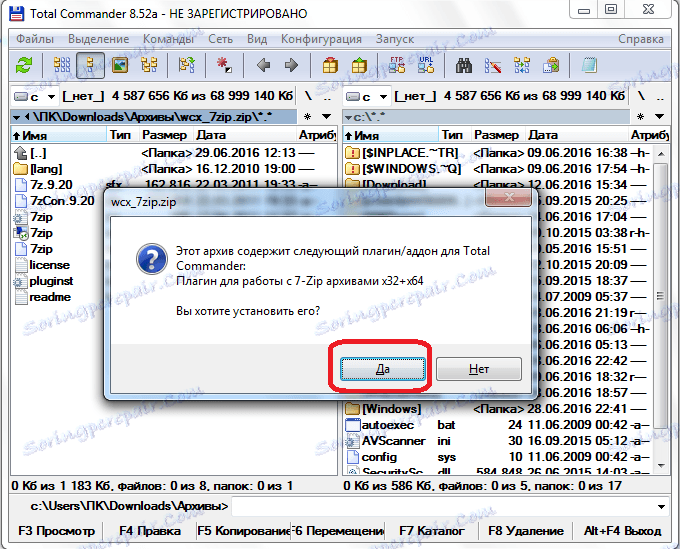
در پنجره بعدی، ما تعیین می کنیم که کدام پلاگین نصب خواهد شد. بهترین از همه، این همیشه ارزش پیش فرض است. باز هم روی "بله" کلیک کنید.
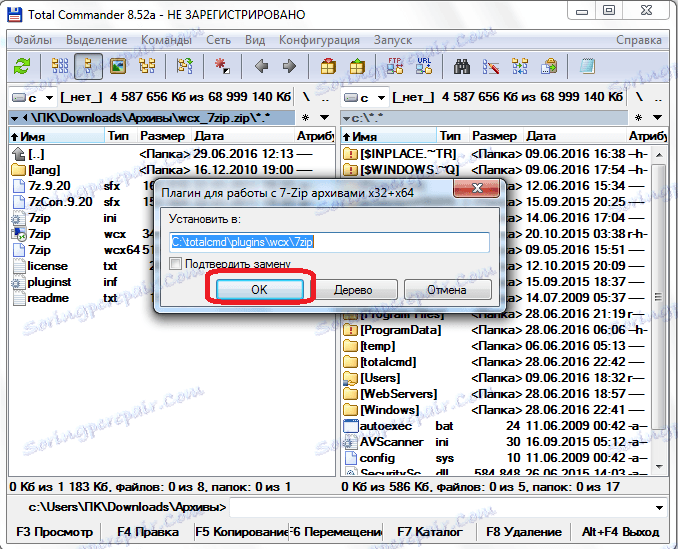
در پنجره بعدی، ما فرصتی برای ایجاد پسوند فایل داریم که پلاگین ما مرتبط است. اغلب این مقدار توسط برنامه به طور پیش فرض تنظیم می شود. باز هم روی "OK" کلیک کنید.
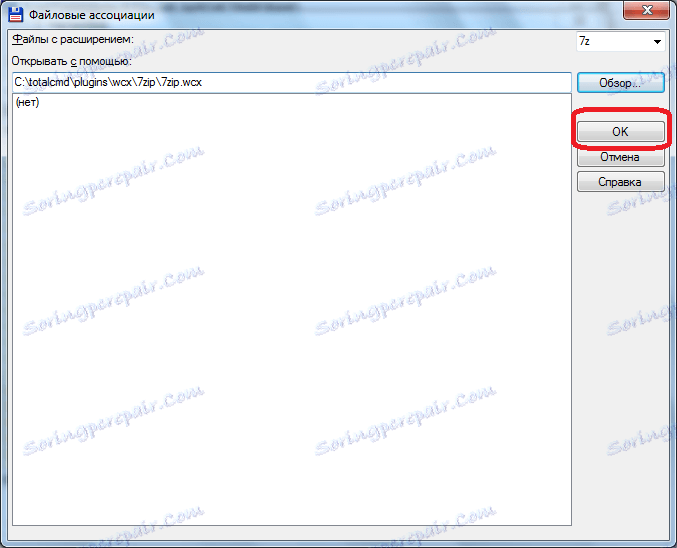
بنابراین، افزونه نصب شده است.
کارهای پلاگین محبوب
یکی از محبوب ترین افزونه های Total Commander 7 زیپ است. این در آرشیو استاندارد نرم افزار ساخته شده است و به شما اجازه می دهد فایل ها را از آرشیو های 7z باز کنید و آرشیو هایی با پسوند مشخص شده ایجاد کنید.
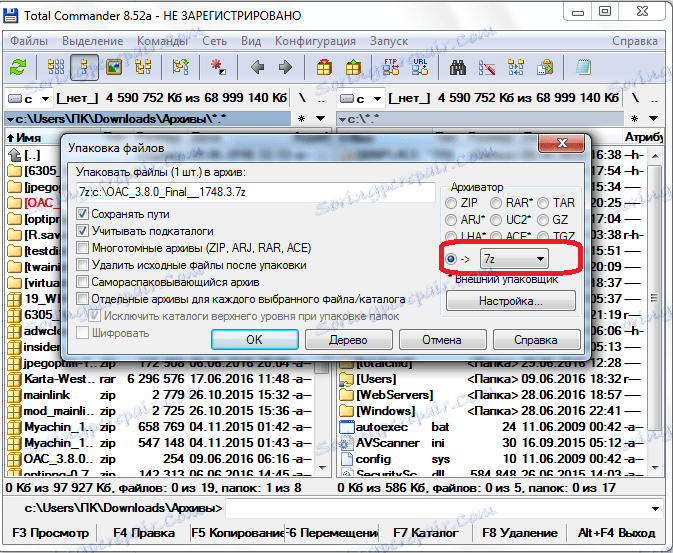
وظیفه اصلی پلاگین AVI 1.5 برای مشاهده و تغییر محتویات کانتینر برای ذخیره داده های ویدئویی AVI است. برای مشاهده محتویات فایل AVI، پس از نصب افزونه، می توانید ترکیبی از کلید Ctrl + PgDn را فشار دهید.
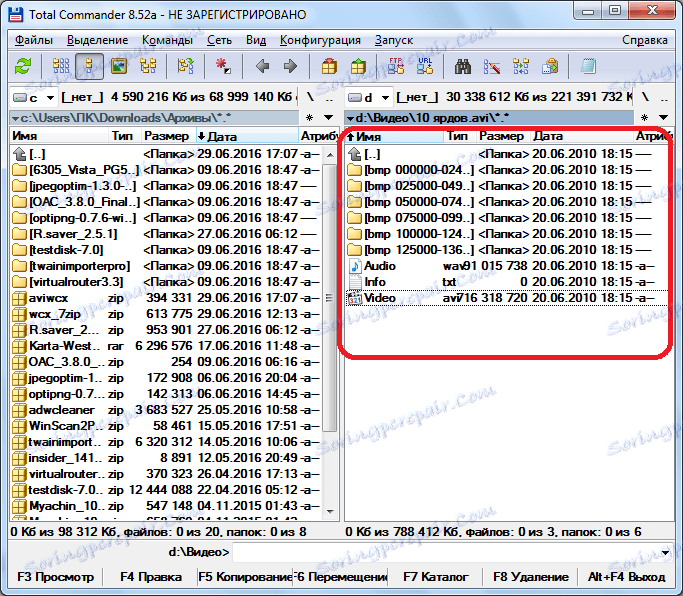
پلاگین BZIP2 با آرشیوهای فرمتهای BZIP2 و BZ2 کار می کند. با این کار می توانید فایل ها را از این آرشیو ها باز کنید و آنها را بسته کنید.
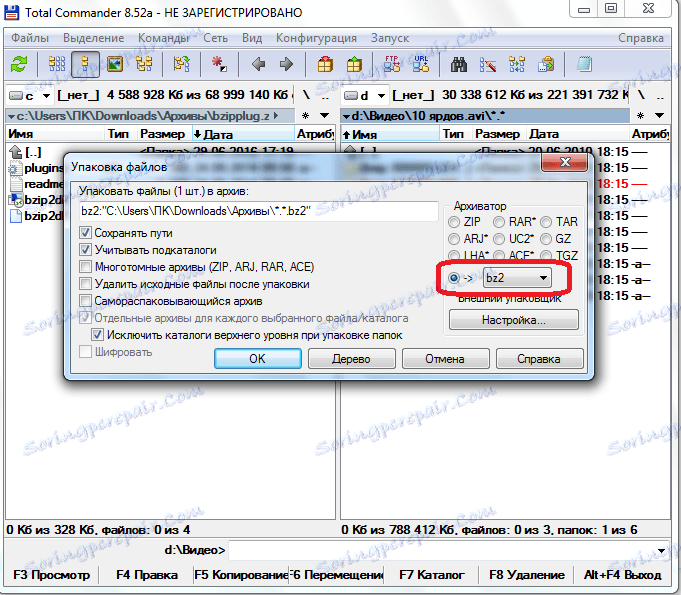
پلاگین Checksum به شما امکان می دهد تا کنترل های با MD5 و SHA برای انواع فایل های مختلف ایجاد کنید. علاوه بر این، او با استفاده از بیننده استاندارد توانایی مشاهده چکمه ها را فراهم می کند.

پلاگین GIF 1.3 امکان مشاهده محتوای ظروف با انیمیشن در فرمت GIF را فراهم می کند. با آن، شما همچنین می توانید تصاویر را به این ظرف محبوب تبدیل کنید.
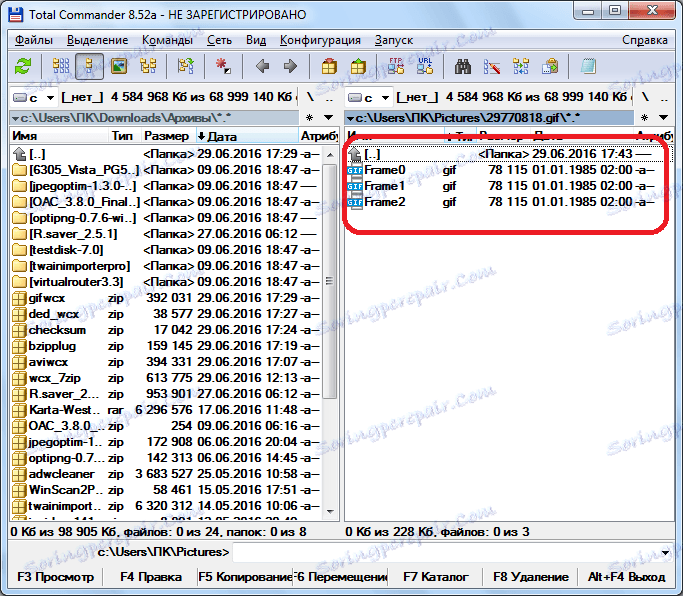
پلاگین ISO 1.7.9 از کار با تصاویر دیسک در فرمت ISO، IMG، NRG پشتیبانی می کند. او می تواند هر دو چنین تصاویر دیسک را باز کند و آنها را ایجاد کند.
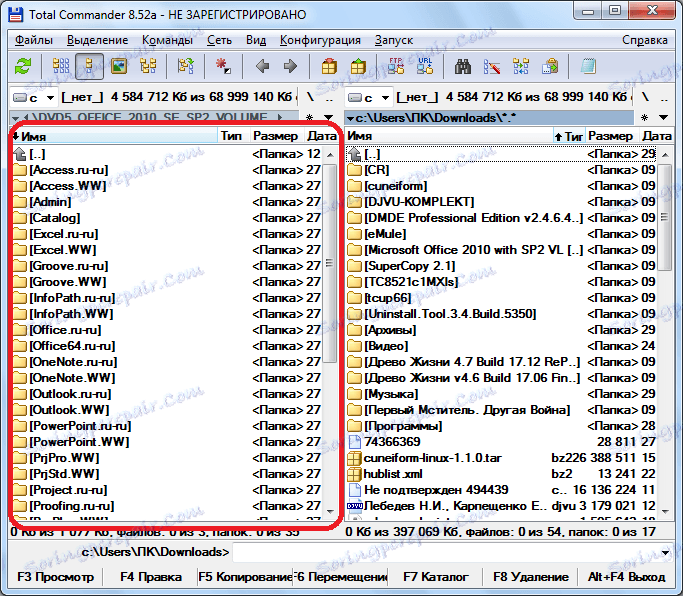
حذف پلاگینها
اگر شما به اشتباه این افزونه را نصب کرده اید یا دیگر نیازی به وظایف آن ندارید، طبیعی است که این عنصر را حذف کنید تا بار بر روی سیستم افزایش یابد. اما چگونه این کار را انجام دهم؟
برای هر نوع افزونه گزینه خاصی برای حذف دارد. برخی از پلاگین ها در تنظیمات یک دکمه "حذف" را دارند که می توانید آن را غیرفعال کنید. برای حذف سایر پلاگین ها، باید تلاش بیشتری انجام دهید. ما در مورد راه کلی برای حذف انواع پلاگین ها صحبت خواهیم کرد.
به تنظیمات نوع افزونه بروید، یکی از آنها مورد نیاز است که حذف شود.
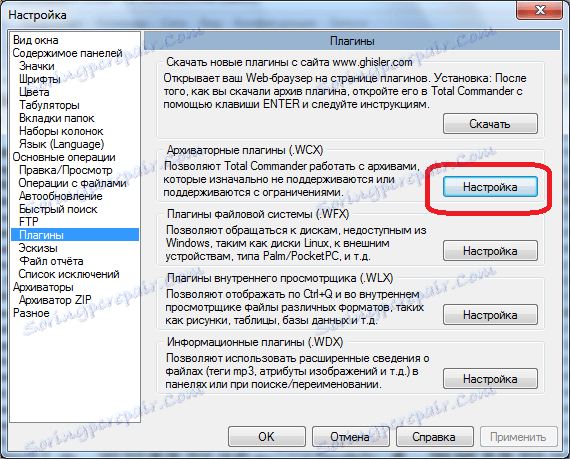
پسوند را از لیست کشویی که این پلاگین مرتبط است را انتخاب کنید.
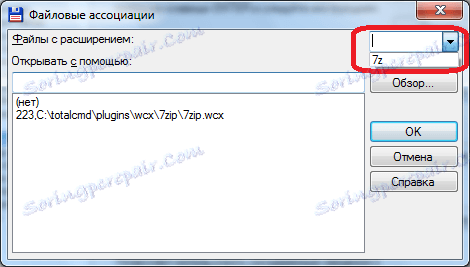
بعد از آن، ما ستون "خیر" می کنیم. همانطور که می بینید، مقدار ارتباط در خط بالا تغییر کرده است. روی دکمه "OK" کلیک کنید.
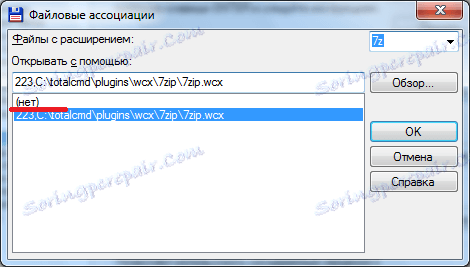
هنگامی که شما بعدا تنظیمات این انجمن را وارد کنید نمی شود.
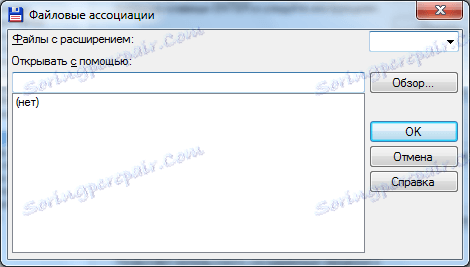
اگر چندین فایل اشتراکی برای این پلاگین وجود داشته باشد، باید عملیات فوق با هر یک از آنها انجام شود.
پس از آن، شما باید پوشه را با پلاگین فیزیکی حذف کنید.
پوشه با افزونه در دایرکتوری ریشه برنامه Total Commander واقع شده است. ما به آن برویم و در دایرکتوری مناسب یک دایرکتوری با افزونه را حذف کنیم، از سوابق که قبلا بخش مربوط به انجمن را پاک کرده است.
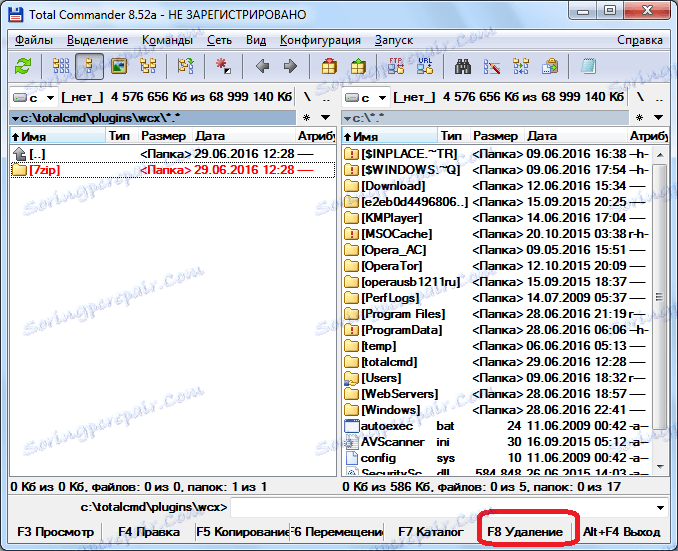
لطفا توجه داشته باشید که این یک روش حذف همه جانبه مناسب برای همه نوع افزونه است. اما برای بعضی از انواع افزونه ها، به طور مثال، با استفاده از دکمه «حذف»، می توان موازی موازی را حذف کرد.
همانطور که می بینید، فراوانی پلاگین هایی که برای برنامه Total Commander طراحی شده بسیار متنوع است و در هنگام کار با هر یک از آنها یک رویکرد خاص لازم است.